Huomautus: Microsoft haluaa tarjota sinulle ajantasaisinta ohjesisältöä mahdollisimman nopeasti omalla kielelläsi. Tämä sivu on käännetty automaation avulla, ja siinä saattaa olla kielioppivirheitä tai epätarkkuuksia. Tarkoitus on, että sisällöstä on sinulle hyötyä. Kertoisitko sivun alareunassa olevan toiminnon avulla, oliko tiedoista hyötyä? Tästä pääset helposti artikkelin englanninkieliseen versioon.
Skype for Business havaitsee automaattisesti ääni- ja videolaitteet, kuten kuulokemikrofonin, mikrofonin, kaiuttimet ja kamerat. Tarkista ennen puhelun aloittamista, että äänilaite on yhdistetty tietokoneeseen. On erittäin suositeltavaa tarkistaa, että ääni- ja videolaitteiden asetukset ovat kunnossa ennen kokoukseen osallistumista tai puhelun soittamista.

Tärkeää: Kun järjestelmänvalvoja on määrittänyt Skype for Business, hän määritti, kuka voi kommunikoida Skype for Business-toiminnon avulla. Oletusarvoisesti voit viestiä muiden Skype for Business -käyttäjien kanssa yrityksessäsi. Määrityksistäsi riippuen et välttämättä voi viestiä muiden yritysten henkilöiden tai muiden Skype-käyttäjien kanssa Skype for Businessilla. Voit kysyä lisätietoja järjestelmänvalvojaltasi.
Kun haluat soittaa yhteyshenkilölle käyttäen Skype for Businessia, napsauta yhteyshenkilöä ja napsauta sitten puhelinpainiketta. Valitse sitten jokin seuraavista vaihtoehdoista:
Työ: soita yhteyshenkilölle työnumeroon
Uusi numero: anna uusi numero, johon soitetaan Skype for Businessissa.
Skype-puhelu: soita yhteyshenkilölle Skype for Businessissa.
Vastaaja: jätä viesti yhteyshenkilön vastaajaan
Puhelun yhdistyttyä voit vaimentaa oman äänesi tai poistaa vaimennuksen ikkunan alalaidassa olevalla mikrofonipainikkeella 

Käytä muita puhelun hallintatoimintoja seuraavasti:
Kun valitset puhelunhallintapainikkeen 
-
Pito
-
Siirto toiseen numeroon tai toiselle henkilölle.
-
Laitteet. Valitse tämä vaihtoehto, kun haluat siirtyä käyttämään jotakin toista laitetta.
-
Valintapaneeli. Valitse tämä vaihtoehto, kun haluat syöttää tietoja automaattiseen puhelinjärjestelmään (esimerkiksi kirjoittaa koodin, kun soitat vastaajaan, tai valita numeron, kun soitat toimiston keskukseen).
-
Kaiuttimen äänen voimakkuutta äänen säätäessäsi. Liu'uta osoitinta ylös-tai alaspäin äänen voimakkuutta varten tai valitse kaiuttimen kuvake äänen voimakkuutta, jos haluat hiljentää kaiuttimen.
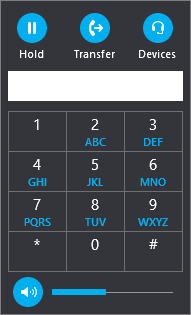
Kun haluat lisätä videon Skype for Business -puheluun, valitse Video-painike.
Kun haluat käyttää pikaviestintää Skype for Business -puhelun aikana, valitse Pikaviesti-painike.
Jos haluat kutsua muita yhteyshenkilöitä puheluun, valitse Osallistujat-painike.
Valintapaneelin käyttäminen
Jos Skype for Business -tililläsi on käytössä yrityksen puheluratkaisu, voit soittaa Skype for Businessista puhelinnumeroihin valintapaneelia käyttäen.
Huomautus: Jos et näe valintapaneelia, organisaatiollasi ei ole oikeita käyttöoikeuksia. Jos haluat tarkistaa, mitä käyttö oikeuksia tarvitaan, teknisen tuen ryhmän pitäisi nähdä Skype for Business-ja Microsoft teams-lisä osien käyttö oikeudet.
-
Valitse Skype for Businessin pääikkunassa Valintapaneeli-välilehti.
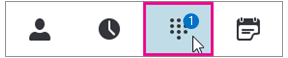
Valintapaneeli tulee alapuolelle näkyviin.
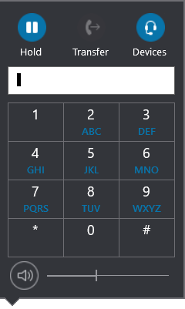
-
Anna puhelinnumero jollakin seuraavista tavoista:
-
Valitse numerot valintapaneelista.
-
Kirjoita numerot näppäimistön avulla.
-
Liitä numero, jos se on kopioitu leikepöydälle.
-
-
Valitse Puhelu.
Puhelun yhdistyttyä voit vaimentaa oman äänesi tai poistaa vaimennuksen ikkunan alalaidassa olevalla mikrofonipainikkeella ja lopettaa puhelun luuripainikkeella.
Puheluun vastaaminen
Kun yhteyshenkilö soittaa sinulle, näytössä näkyy siitä ilmoitus. Voit vastata puheluun napsauttamalla ilmoitusta.
Jos et halua vastata puheluun, voit hylätä sen ja siirtää sen vastaajaan (jos vastaajatoiminto on käytettävissä) valitsemalla Hylkää.
Tutustu myös seuraaviin ohjeaiheisiin
Skype for Business -neuvottelupuhelun aloittaminen
Skype for Business -videopuhelun soittaminen ja vastaanottaminen











